「ユーザー一覧」下のプルダウンメニューでグループ名を選択すると、選択したグループに所属するユーザーのみが表示されます。
グループ設定
キャビネット管理者は、管理者が指定したグループのメンバー設定や、メンバー一覧出力が行えます。
グループ設定画面を表示する
グループに所属するメンバーを設定するための画面は、以下の方法で表示します。
step1 キャビネット管理画面を表示し、「グループ設定」をクリックします。
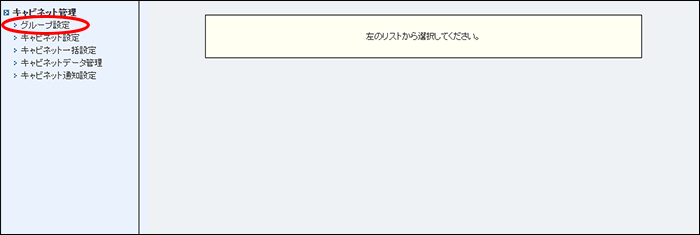
※ キャビネット管理画面の表示方法→「キャビネット管理画面を表示する」
step2 グループ設定画面が表示されます。
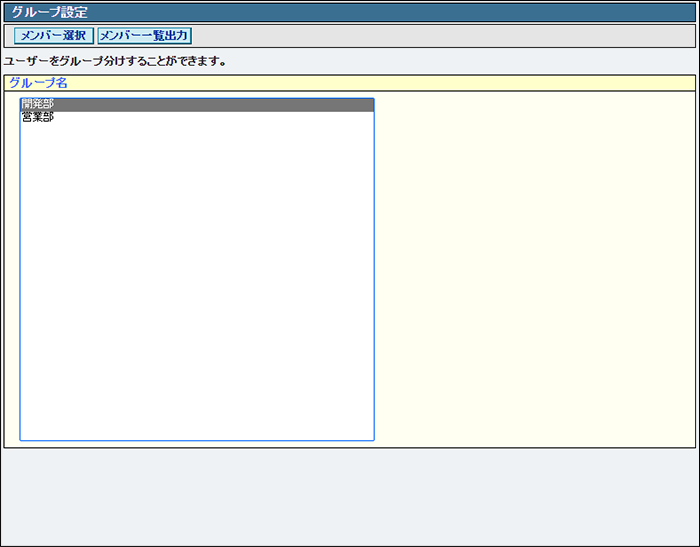
グループに所属するユーザーを設定する
step1 グループ設定画面を表示し、ユーザーを設定するグループを選択して「メンバー選択」ボタンをクリックします。
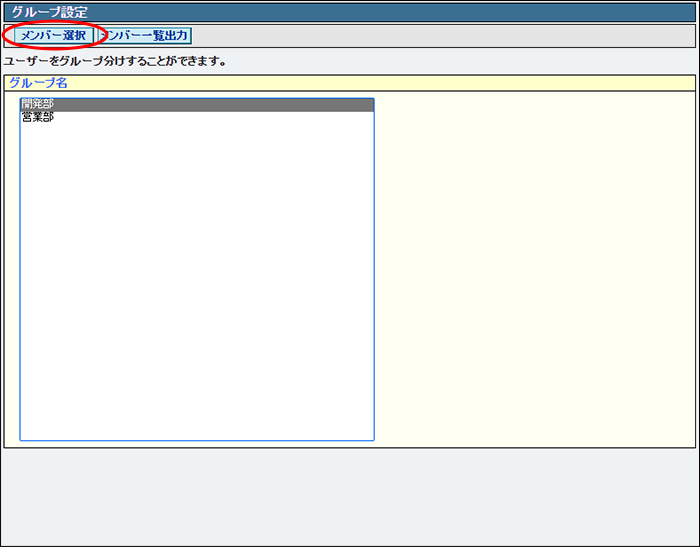
※ グループ設定画面の表示方法→「グループ設定画面を表示する」
メンバー選択画面が表示されます。
step2 「ユーザー一覧」から設定するユーザーを選択し、「追加」ボタンをクリックします。
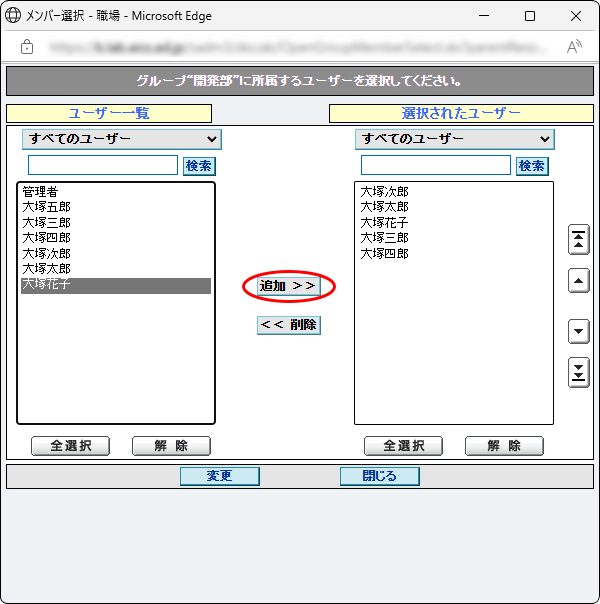
| 全選択 | 表示されているユーザーをすべて選択します。 |
|---|---|
| 解除 | 選択をすべて解除します。 |
ポイント ユーザーをグループで絞り込む
step3 設定を取り消したいユーザーがいる場合、「選択されたユーザー」から削除するユーザーを選択し、「削除」ボタンをクリックします。
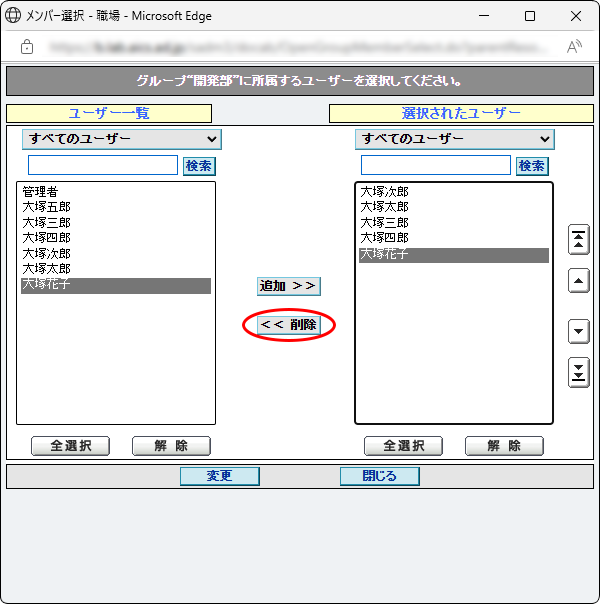
| 全選択 | 表示されているユーザーをすべて選択します。 |
|---|---|
| 解除 | 選択をすべて解除します。 |
step4 すべての設定を終了したら、「変更」ボタンをクリックします。
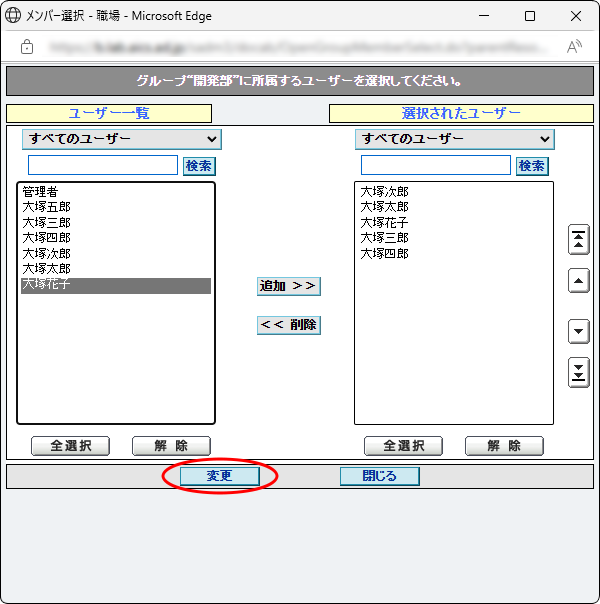
step5 「OK」ボタンをクリックします。
設定が有効になります。
グループのメンバー一覧をファイル出力する
設定したメンバー情報をCSVファイル形式で出力します。
step1 グループ設定画面を表示し、「メンバー一覧出力」ボタンをクリックします。
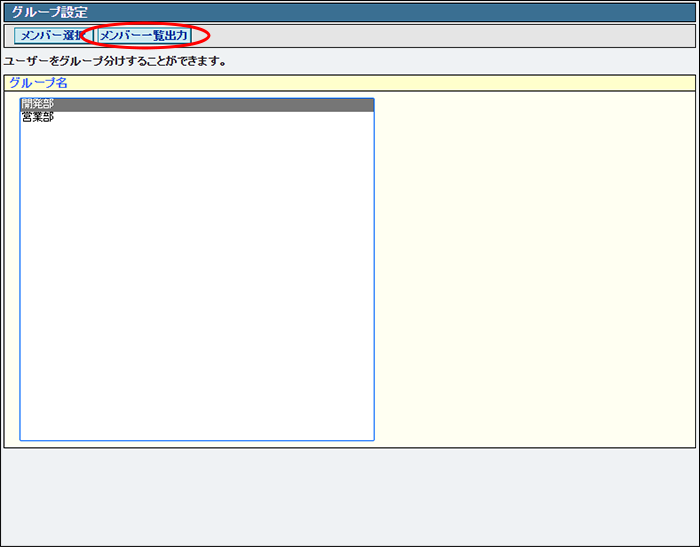
※ グループ設定画面の表示方法→「グループ設定画面を表示する」
step2 ファイルのダウンロード画面が表示されるので、任意の場所に保存します。
step3 保存したファイルを開くと、その内容が画面に表示されます。
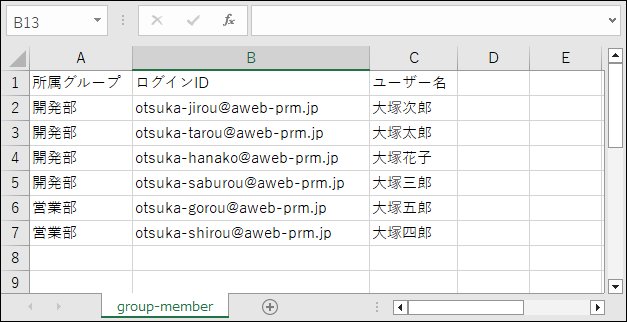
| 所属グループ | ユーザーが所属するグループ名が表示されます。 |
|---|---|
| ログインID | ユーザーのログインIDが表示されます。 |
| ユーザー名 | ユーザー名が表示されます。 |
